App
Du kan nu se filmene på Grand Hjemmebio via vores app. App’en er tilgængelig til iPhone, iPad, Android telefoner og tablets samt til Apple TV (4. generation eller nyere). Med app’en kan du bruge Chromecast fra både Apple og Android enheder, og du kan caste via Apple AirPlay fra iPhone og iPad.
Du finder den ved at søge på “Grand Hjemmebio” i App Store eller Google Play Store .
Bemærk at man ikke kan købe og leje film i app’en. Derfor skal du fortsat logge på Grand Hjemmebio gennem en browser, hvor du skal købe eller leje filmen. Derefter logger du på app’en hvor filmen vil ligge i dit katalog. Herfra kan du se den via app.
Du vil naturligvis også kunne fortsætte med at se film via browseren, som hidtil.
Undertekster
Hvordan vælger jeg undertekster til og fra?
Du kan tilvælge danske undertekster på cc-knappen (closed captions) i afspilningsvinduet. Tryk på CC-knappen og tryk derefter på Danish, så fluebenet flytter sig fra Off til Danish. Bruger du Apple AirPlay skal du vælge underteksterne via din Apple TV fjernbetjening. Hvis du har den ældre grå fjernbetjening, skal du holde den midterste knap inde og vælg Danish. Har du den nyere sorte fjernbetjening skal du “swipe” ned og vælge Danish. Vær opmærksom på at undertekster ikke automatisk er valgt til.
For mange enheder (Too many devices)
Jeg får en besked om at “there are too many devices registered to your account”, hvad gør jeg?
Af sikkerhedsmæssige årsager må der maksimalt være fem enheder i brug på én konto. Hver computer, telefon og tablet man har logget ind fra tæller som en enhed. Har man logget ind fra mange forskellige enheder (det behøver ikke at være samtidig) får man denne meddelelse når man vil afspille en film. Det kan dog meget let ordnes. Når du er logget ind på grandhjemmebio.dk skal du trykke på dit navn i øverste højre hjørne, hvor der står “logget ind som…” (på nogle enheder kan dette i stedet være et lille hoved eller tre streger). En menu vil nu åbne, hvor du skal vælge “Mine enheder”. Når du er på siden med enheder fjerner du blot nogle af disse ved at trykke “Fjern” i højre side og derefter trykke “Ja, fjern enhed”. Du kan trykt gøre dette, og du kan også trykt fjerne alle enheder, så der går længere tid før du skal fjerne enheder igen. Herefter vil det være muligt at afspille filmen.
Systemkrav
Hvordan kan jeg se film i Grand Hjemmebio?
Grand Hjemmebio understøtter PC’er med Windows 10+ og Intel-baserede Macs med macOS 10.12+. Du kan også bruge Android-tablets og -telefoner samt iPhone og iPad. Derudover kræves en bredbånds- eller fibernetforbindelse til internettet. Den fulde liste af systemkrav findes nedenfor.
Bemærk at hvis du ønsker at få film op på fjernsynet via et HDMI stik til fjernsyn, så kan det kun lade sig gøre fra en Mac og afspilning via browseren Safari. Det kræver også, at kablet og fjernsynet understøtter HDCP level 1.1. eller højere, hvilket de fleste nyere produkter gør.
Hvilke systemkrav er der til Windows-computere?
Windows 10 eller Windows 11 med en af følgende internetbrowsere: Google Chrome, Firefox eller Opera. Vi anbefaler at bruge den nyeste version af browseren, da tidligere versioner måske ikke understøttes. Derudover kræves en bredbånds- eller fibernetforbindelse til internettet.
Hvilke systemkrav er der til Mac-computere?
MacOS 10.12 eller nyere med en af følgende internetbrowsere: Google Chrome, Firefox, Safari eller Opera. Vi anbefaler at bruge den nyeste version af browseren, da tidligere versioner måske ikke understøttes. Derudover kræves en bredbånds- eller fibernetforbindelse til internettet.
Hvilke systemkrav er der til Android- og iOS-enheder (iPhone, iPad)
Udover Windows og MacOS understøttes afspilning i internetbrowseren på mobile enheder, der har Android 6.0+ eller iOS 11.2+.
Kan jeg se filmen på mit Smart-TV?
Desværre er Grand Hjemmebio ikke tilgængelig via Smart-TV. Vil man have filmene op på sit tv kan dette ske via Google Chromecast eller Apple TV (se sektion nedenfor) eller kablet tilkobling af sin computer til tv’et. Du kan købe film i din Smart-TV browser, men du vil IKKE være i stand til at se film gennem din Smart-tV browser.
De følgende SmartTV-mærker med indbyggede Chromecast understøttes af Grand Hjemmebio: Vizio, Sharp, Sony, Toshiba, Philips, Polaroid, Skyworth og Soniq.
De fleste andre SmartTV-mærker, heriblandt Samsung og LG, bruger det såkaldte Miracast, hvilket desværre ikke understøttes af Grand Hjemmebio.
Jeg kan ikke streame noget indhold overhovedet, hvordan kan det være?
Tjek systemkravene ovenfor. Vi anbefaler at opdatere til sidste version af din internetbrowser. Vær også opmærksom på, at hvis du har en VPN tilsluttet, så kan du heller ikke afspille film fra Grand Hjemmebio, du er derfor nødt til at deaktivere den, mens du ser film på vores platform.
Hvorfor pauser afspilningen?
Hvis din internetforbindelse er dårlig eller ustabil, kan afspilningen hakke. Prøv gerne at ændre afspilningskvaliteten fra ‘auto’ til en lavere bitrate.
Jeg kan ikke afspille den film, jeg lige har lejet?
Hvis du har problemer med at afspille den film, du netop har lejet, kan det skyldes cookies på din computer. Du kan derfor prøve at slette disse og så genindlæse din browser og afspille filmen igen. Hvis du skal bruge hjælp til at slette cookies, kan du læse mere her.
Chromecast
Hvilke enheder kan jeg chromecaste fra?
Det anbefales, at du bruges vores app til at Chromecaste til TV. Hvis det ikke virker, kan du evt. prøve at bruge Chromecast fra Google Chrome-internetbrowseren (ikke Safari) på Windows eller Mac computere. Det er vigtigt, at browser og styresystem er opdateret.
Jeg prøver at forbinde til Chromecast, men der kommer ikke noget Chromecast-ikon frem når jeg afspiller filmen. Hvad gør jeg?
Det er vigtigt, at det device, du afspiller fra og dit chromecast er på samme netværk, ellers fungerer det ikke. Kommer der stadig ikke noget Chromecast-logo op, kan du prøve at fjerne strømmen fra din Chromecast i ca. 30 sekunder og sætte den til igen. Genopfrisk hjemmesiden, og så burde det virke.
Hvis Chromecast-ikonet ikke kommer frem, kan du stadig forbinde til Chromecast gennem Google Chrome browseren (ikke Safari). Du gør dette ved at trykke på de tre prikker i øverste højre hjørne af browseren. Herefter kommer en menu frem hvor et af menupunkterne hedder “Cast”. Når du trykker på dette kan du forbinde til Chromecast.
Når jeg caster til mit TV fra appen kan jeg ikke slå undertekster til. Hvad gør jeg?
Hvis dette sker, så prøv at caste fra din chrome browser og log ind på din konto der. Så burde underteksterne automatisk blive slået til på TV’et, når du caster dertil.
Hvilke Chromecast-versioner understøttes af Grand Hjemmebio?
Bemærk: Første generations Chromecasts understøttes ikke af Grand Hjemmebio.
De følgende SmartTV-mærker med indbyggede Chromecast understøttes af Grand Hjemmebio: Vizio, Sharp, Sony, Toshiba, Philips, Polaroid, Skyworth og Soniq.
De fleste andre SmartTV-mærker, heriblandt Samsung og LG, bruger det såkaldte Miracast, hvilket desværre ikke understøttes af Grand Hjemmebio.
Apple TV
Kan jeg se film via Apple TV eller Apple Airplay?
Du kan installere Grand Hjemmebios app på dit Apple TV (4. generation eller nyere) og se filmene derigennem. Husk dog, at filmene ikke kan købes eller lejes i appen - det gør man på hjemmesiden og derefter vil de være tilgængelige under dit katalog i appen. Apple AirPlay understøttes også, men vær opmærksom på at du skal slå underteksterne til via din Apple TV fjernbetjening. Hold den midterste knap inde og vælg Danish. Du kan også benytte Google Chrome browseren på en MAC eller PC computer og få filmen op via Chromecast.
Brugerinformationer
Skal jeg oprette en brugerprofil for at se film?
Ja, det er nødvendigt at oprette en brugerprofil på Grand Hjemmebio for at se film. Klik her for at se en kort video, der forklarer hvordan man gør.
Hvordan opretter jeg en bruger på Grand Hjemmebio?
Du opretter en bruger ved at klikke på ”Opret konto” i højre hjørne. Klik her for at se en kort video, der forklarer hvordan man gør.
Køb og leje af film
Skal jeg have et abonnement på Grand Hjemmebio?
Nej, på Grand Hjemmebio forpligter du dig ikke til et abonnement. Du kan leje eller købe de film, du vil se, men du kan også vælge at blive medlem af vores medlemsklub “Hjemmebio+” og se 5 film hver måned for 75 kr. (se nedenfor).
Hvordan finder jeg film på Grand Hjemmebio?
Der er forskellige måder, du kan finde film på Grand Hjemmebio. Hvis du på forhånd ved, hvad du gerne vil se, kan du bruge søgefeltet i toppen til at søge efter film. Skulle du være interesseret i at se, hvad vi kan tilbyde, kan du kigge vores tematiske samlinger igennem, som du finder på vores forside eller under TEMAER i topmenuen. Du kan også trykke på ALLE FILM i topmenuen for at se en oversigt over alle film på Grand Hjemmebio. Klik her for at se en kort video om hvordan man køber og lejer film på Grand Hjemmebio.
Hvordan benytter jeg en rabatkode?
Rabatkoden indtastes ifm. betaling for filmen ved at tilvælge “Jeg har en rabatkode.” og indtaste koden.
Hvor lang tid er mine lejede film tilgængelige?
Når du lejer en film på Grand Hjemmebio, vil den være tilgængelig i to dage. Når du starter afspilningen af filmen, har du 48 timer til at se den færdig.
Kan jeg se film på Grand Hjemmebio, hvis jeg er uden for Danmarks grænser?
Nej, Grand Hjemmebios filmudvalg er ikke tilgængeligt uden for Danmark, Grønland og Færøerne.
Hvilken opløsning vises film i på Grand Hjemmebio?
Vores film er som udgangspunkt alle i HD-opløsning. Vi tilføjer dog løbende ældre film til platformen og kan ikke altid få dem i HD-opløsning. I disse tilfælde vil filmene være i SD-opløsning. Bemærk, at man kun kan Chromecaste indhold i HD, hvis man benytter browserne Edge eller Safari.
Hvorfor er det ikke alle film jeg kan købe eller leje?
De nyeste film vil typisk kun være tilgængelig for køb og ikke for leje i de første par uger efter den digitale premiere. Herefter vil de være tilgængelige for leje. Der er enkelte rettighedshavere, hvor vi stadig arbejder på at få en aftale om at kunne tilbyde køb. For disse virksomheders film tilbyder vi derfor kun leje.
HJEMMEBIO+
Hvordan tilmelder jeg mig Hjemmebio+?
For at tilmelde dig Hjemmebio+ skal du have en almindelig Grand Hjemmebio konto (som ikke koster noget). Herefter skal du logge dig ind på denne konto og tilmelde dig Hjemmebio+ (Klik her for at komme til tilmelding).
Hvordan fungerer Hjemmebio+?
Når du tilmelder dig Hjemmebio+, betaler du 75 kr. og får straks adgang til denne måneds film. Herefter trækkes medlemskabet på 75 kr. automatisk hver måned, indtil du afmelder dig.
Skal jeg stadig betale for en hel måned hvis jeg tilmelder mig midt i måneden?
Ja, men dit medlemskab løber så til midten af den næste måned. Så du får lige så lang tid som medlem uanset hvornår du tilmelder dig.
Hvordan afmelder jeg mit medlemskab?
Når du er logget ind, går du ind i menuen oppe i højre hjørne og vælger “mine abonnementer”. Her kan du se dine faktureringsoplysninger, hvornår dit abonnement blev oprettet, og hvilken dato det fornyes. Under datoen finder du et link, hvor du kan afmelde dit abonnement.
Stopper mit medlemskab i det øjeblik jeg afmelder det?
Nej. Når du afmelder dit medlemskab, vil du fortsat kunne se film på Hjemmebio+ i den resterende periode som du har betalt for.
Kan jeg fortsat købe og leje film, når jeg er medlem af Hjemmebio+?
Ja. Du kan fortsat foretage dig alt det du tidligere har kunne på Grand Hjemmebio. Men som medlem af Hjemmebio+ har du yderligere fem film hver måned som du kan se uden at skulle købe eller leje dem?
Kan jeg skifte en film ud, hvis jeg allerede har købt eller lejet en af månedens film?
Nej, det kan du ikke, men husk at udvalget af film skifter den første hverdag i hver måned.
Mit spørgsmål er ikke besvaret ovenfor. Hvad gør jeg så?
Du kan kontakte vores kundeservice på grand@levelk.dk
Hvis dit spørgsmål er af teknisk karakter, vil det være en stor hjælp hvis du kan give os oplysninger om enhedens styresystem og browserversion og/eller hvilken generation din AppleTV eller Chromecast er.